5 schnelle Möglichkeiten zum Konvertieren von MP4 in MPEG / MPEG-1 / MPEG-2 online und offline
MPEG ist eine Organisation des digitalen Videokomprimierungsstandards, einschließlich MPEG-1, MPEG-2, MPEG-4, MPEG-7, MPEG-MAR und MPEG-DASH. MP4 ist ein digitales Multimedia-Format basierend auf MPEG-4 Part 14, das mit fast allen Computern, Mobiltelefonen und Websites kompatibel ist. Obwohl MP4-Dateien von den meisten Playern und Geräten weitgehend unterstützt werden, müssen Sie dies dennoch tun MP4 in MPEG konvertieren in bestimmten Fällen Videos in besserer Qualität zu erhalten.
MP4 und MPEG sind nicht dasselbe. Wenn Sie eine hervorragende Erfahrung machen möchten, sollten Sie einen professionellen MP4 / MPEG-Videokonverter finden. In diesem Artikel finden Sie Online- und Offline-Möglichkeiten zum Konvertieren von MP4 in MPEG / MPEG-1 / MPEG-2 und mehr. Lesen Sie einfach weiter, um alles zu bekommen, was Sie brauchen.
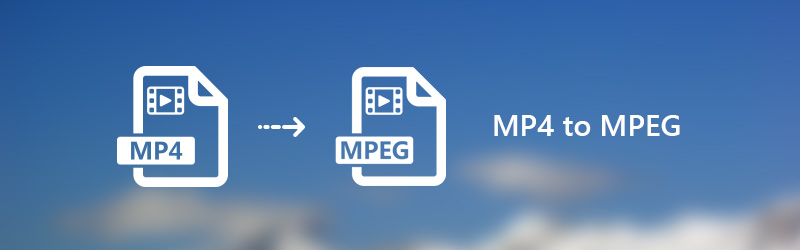
- Teil 1: Beste Möglichkeit, MP4 unter Windows und Mac in MPEG zu konvertieren
- Teil 2: 4 Möglichkeiten, MP4 in MPEG Online zu konvertieren
Teil 1: Beste Möglichkeit, MP4 unter Windows und Mac in MPEG zu konvertieren
Vidmore Video Converter ist ein MP4-zu-MPEG-Stapelkonverter, der MP4- zu MPEG-Videos mit blitzschneller Geschwindigkeit stapelweise konvertieren kann. Dank der fortschrittlichsten Beschleunigungstechnologie können Sie MP4-Videos mit 50-mal schnellerer Geschwindigkeit in das MPEG-Format konvertieren. Alle Ihre konvertierten MPEG-Videodateien weisen eine hohe visuelle Qualität auf. Darüber hinaus können Sie MP4-Dateien vor der Konvertierung mit dem integrierten Lightweight-Video-Editor bearbeiten. Es ist Ihre One-Stop-Lösung, um Videos auf Windows und Mac zu konvertieren und zu bearbeiten.
Hauptmerkmale des MP4 zu MPEG Konverters
- Konvertieren Sie MP4 in MPEG und andere über 200 Video- und Audioformate.
- 50-mal schnellere Videokonvertierungsgeschwindigkeit als herkömmliche Videokonverter.
- Kontrollieren Sie die Ausgabequalität vollständig mit den professionellen professionellen Videoalgorithmen.
- Bearbeiten Sie MP4-Videos, bevor Sie sie in MPEG konvertieren, indem Sie sie ausschneiden, zusammenführen, drehen, Wasserzeichen hinzufügen und vieles mehr.
- Verbessern Sie die Videoqualität, um alte Videos vor Bildrauschen und schlechter Qualität zu schützen.
So konvertieren Sie MP4 in MPEG, ohne an Qualität zu verlieren
Schritt 1: Kostenloser Download, Installation und Start dieser MP4-zu-MPEG-Konverter-Software. Klicken Sie auf "Datei hinzufügen", um MP4-Dateien zu importieren.
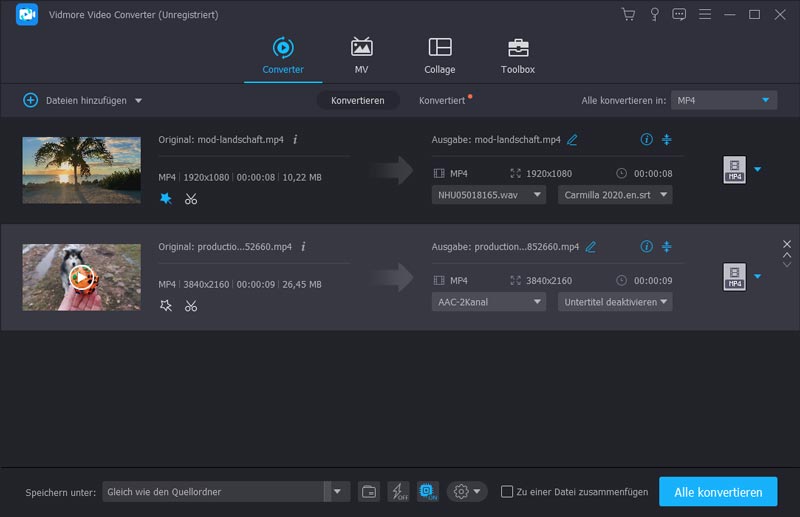
Schritt 2: Geben Sie in der Dropdown-Liste "Profil" MPEG als Ausgabeformat an. Sie können auch auswählen, welches tragbare Gerät Sie verwenden möchten, um kompatible Formate zu erhalten.
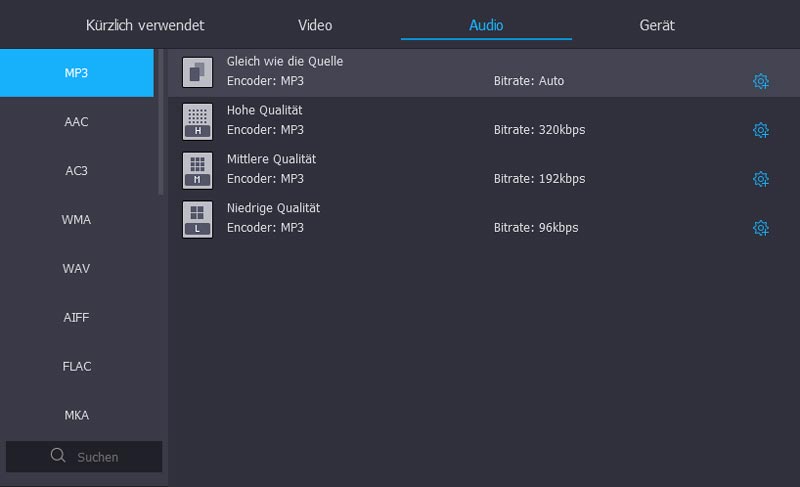
Schritt 3: Klicken Sie auf "Bearbeiten", um auf die meisten Videobearbeitungswerkzeuge wie "Drehen", "3D", "Zuschneiden", "Effekt", "Verbessern" und "Wasserzeichen" zuzugreifen. Darüber hinaus können Sie in der oberen Symbolleiste auf „Clip“ klicken, um auch den Videoclipper abzurufen.
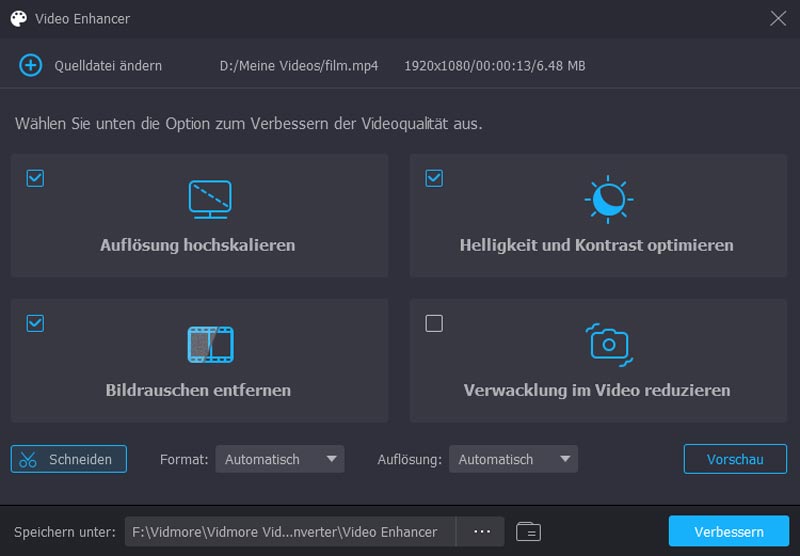
Schritt 4: Klicken Sie auf "Durchsuchen", um den Ausgabeordner bei Bedarf zu ändern. Klicken Sie zuletzt auf "Konvertieren", um MP4 unter Windows in MPEG mit der Originalqualität zu konvertieren.
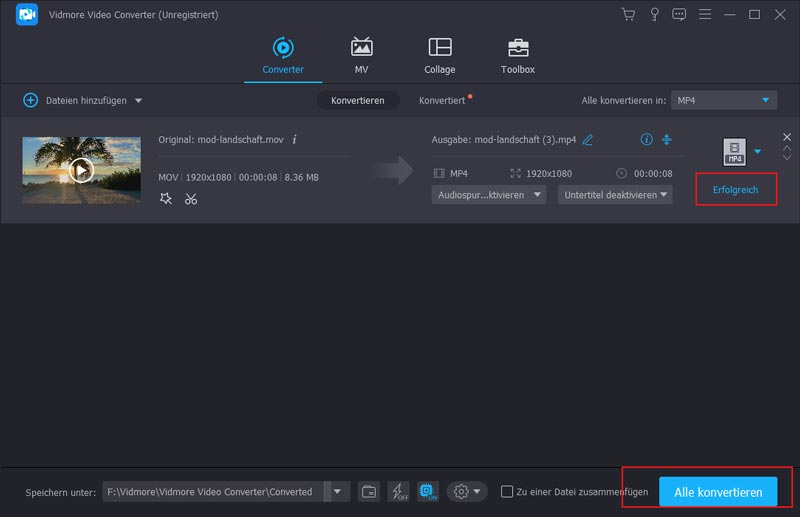
Teil 2: 4 Möglichkeiten, MP4 in MPEG Online zu konvertieren
Wenn Sie keine Software von Drittanbietern installieren möchten, können Sie das Problem auch mit einem Online-Videokonverter lösen. Hier sind die Top 5 MP4 zu MPEG Online-Konverter mit vielen positiven Bewertungen. Sie können eine beliebige auswählen, um MP4-Videos kostenlos online in MPEG zu konvertieren.
1. Konvertieren Sie MPEG in MPEG mit Vidmore Free Video Converter
Vidmore Free Video Converter unterstützt die Online-Batch-Konvertierung von MP4 in MPEG. Es gibt keine Dateigrößenbeschränkung. Auf diese Weise können Sie mehrere MP4-Dateien gleichzeitig in MPEG konvertieren. Kurz gesagt, es ist ein 100%-freier, sicherer und sauberer MPEG-zu-MPEG-Online-Konverter für alle Benutzer.
Schritt 1: Besuchen Sie https://www.vidmore.com/free-online-video-converter/. Klicken Sie auf "Zu konvertierende Dateien hinzufügen", um den Vidmore-Starter zu erhalten.
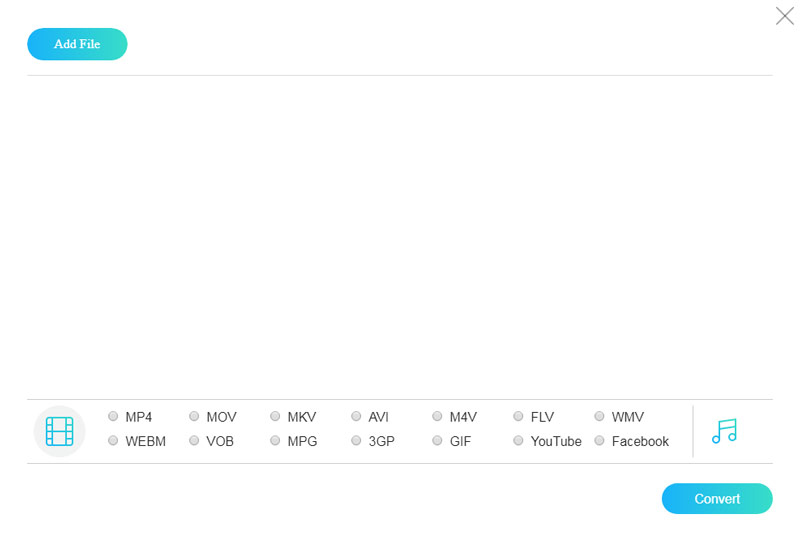
Schritt 2: Suchen Sie nach der MP4-Datei, die Sie in das MPEG-Format konvertieren möchten, und wählen Sie sie aus. Legen Sie nach dem Importieren von MP4-Dateien MPEG als Ausgabeformat fest. Sie können alle ausgegebenen Video- und Audioformate unten abrufen.
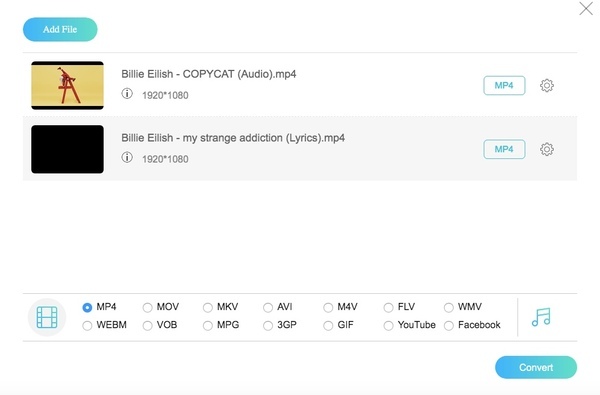
Schritt 3: Wenn Sie die Ausgabeeinstellungen anpassen möchten, können Sie neben der MP4-Videodatei auf „Einstellungen“ klicken. Später können Sie den Videocodierer, die Auflösung und mehr anpassen.
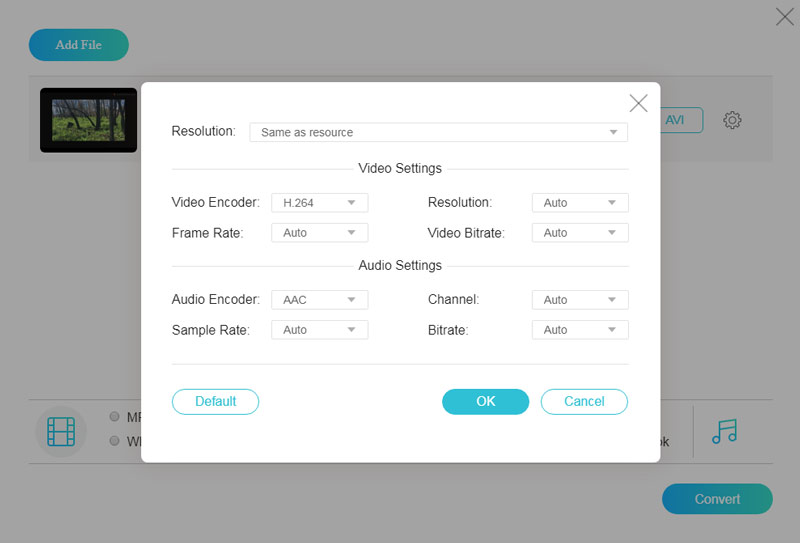
Schritt 4: Klicken Sie auf "Konvertieren" und legen Sie den Zielordner fest. Der kostenlose Online-Konverter MP4 zu MPEG schließt den Vorgang sofort ab.
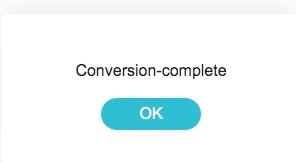
2. Konvertieren Sie MPEG in MPEG mit Konvertierungsdateien
Convertfiles kann das Dateiformat kostenlos von MP4 auf MPEG online ändern. Sie können auch einen Download-Link an Ihre E-Mail senden, um die konvertierte MPEG-Datei auf anderen Geräten abzurufen. Sie können jedoch eine MP4-Datei pro Mal online in MPEG konvertieren.
Schritt 1: Besuchen Sie Convertfiles unter http://www.convertfiles.com/convert/video/MP4-to-MPEG.html.
Schritt 2: Klicken Sie auf "Durchsuchen", um ein MP4-Video hinzuzufügen.
Schritt 3: Markieren Sie vor "Download-Link an meine E-Mail senden" und geben Sie gegebenenfalls Ihre E-Mail-Adresse ein.
Schritt 4: Klicken Sie auf "Konvertieren", um ein MP4-Video online in MPEG zu konvertieren.
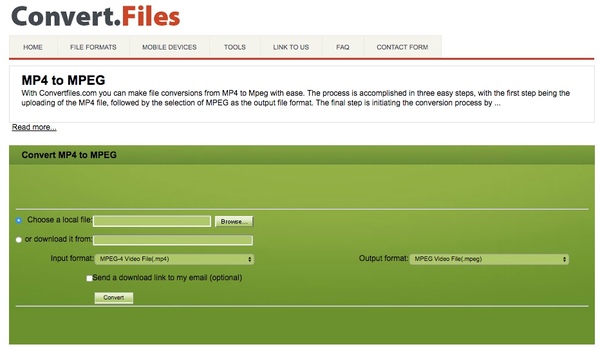
3. Konvertieren Sie MPEG in MPEG mit Convertio
Mit Convertio können Benutzer MP4-Dateien von Desktop, URL, Dropbox oder Google Drive hinzufügen. Die maximale Dateigröße beträgt bis zu 100 MB. Wenn Ihr MP4-Film kleiner als 100 MB ist, können Sie das Format mit Convertio kostenlos online von MP4 in MPEG ändern.
Schritt 1: Öffnen Sie https://convertio.co/mp4-mpeg/, um in Convertio zu navigieren.
Schritt 2: Importieren Sie Ihre MP4-Datei online in den MP4-MPEG-Formatkonverter.
Schritt 3: Klicken Sie auf "Konvertieren", um MP4-Videos kostenlos online in MPEG zu konvertieren.
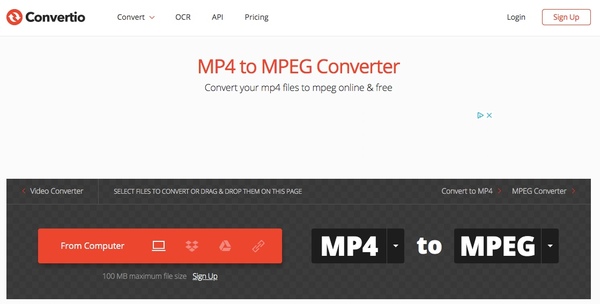
4. Konvertieren Sie MPEG in MPEG mit Online Convert
Mit Online Convert können Benutzer MP4-Videos in MPEG-1 oder MPEG-2 konvertieren. In diesem Abschnitt können Sie es als MP4-MPEG-2-Konverter verwenden, um MP4-Videos mit maximal 100 MB zu konvertieren.
Schritt 1: Führen Sie Online Convert mit https://video.online-convert.com/convert-to-mpeg-2 aus.
Schritt 2: Laden Sie ein MP4-Video vom Desktop hoch oder geben Sie die URL der MP4-Datei ein.
Schritt 3: Verwalten Sie die MP4-Videoeinstellungen bei Bedarf mit integrierten Funktionen.
Schritt 4: Klicken Sie auf "Konvertieren", um ein MP4-Video online in MPEG zu konvertieren.
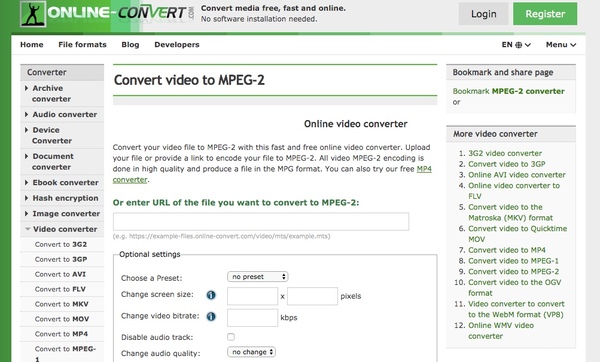
Fazit
Wenn Sie große Dateien konvertieren möchten, auf jeden Fall Vidmore Video Converter sollte Ihre erste Wahl sein. Sie können MP4-Dateien mit 50-mal schnellerer Geschwindigkeit in MPEG konvertieren und dabei die ursprüngliche Qualität beibehalten. Die intuitive Benutzeroberfläche ist freundlich. So werden Sie die Zeit beim Auffinden versteckter Funktionen nicht verkürzen. Wenn Sie nicht sicher sind, ob Vidmore Video Converter gut funktioniert, können Sie die Vollversion von MP4 to Mpeg Converter kostenlos herunterladen, um sie jetzt auszuprobieren.
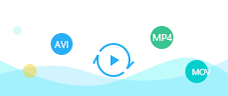
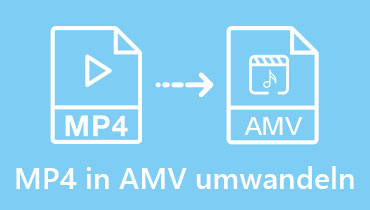 Schritt-für-Schritt-Anleitung zum einfachen und schnellen Konvertieren von MP4 in das AMV-Format
Schritt-für-Schritt-Anleitung zum einfachen und schnellen Konvertieren von MP4 in das AMV-Format 5+ schnelle Möglichkeiten zum Konvertieren von MP4 in WAV-Audiodateien online und offline
5+ schnelle Möglichkeiten zum Konvertieren von MP4 in WAV-Audiodateien online und offline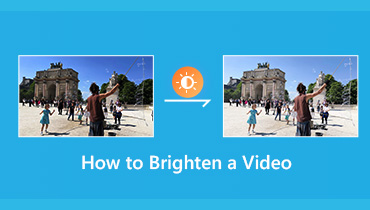 3 einfache Möglichkeiten, ein Video aufzuhellen
3 einfache Möglichkeiten, ein Video aufzuhellen